1、我们打开premiere软件,点击箭头所指的视图。

2、在下拉菜单中我们可以看到当前所有的标尺参考线都是灰色状态,无法选择,我们需要先点击芟镊圭薅箭头所指的节目面板进行激活。

3、这时,我们再返回到视图菜单中,点击选中箭头所指的显示标尺或者显示参考线。

4、这样我们的节目面板中就出现了我们想要的标志,同样道理,我们可以点击节目面板右下角的扳手图标。

5、在弹出的菜单中,我们可以点击选中显示参考线。
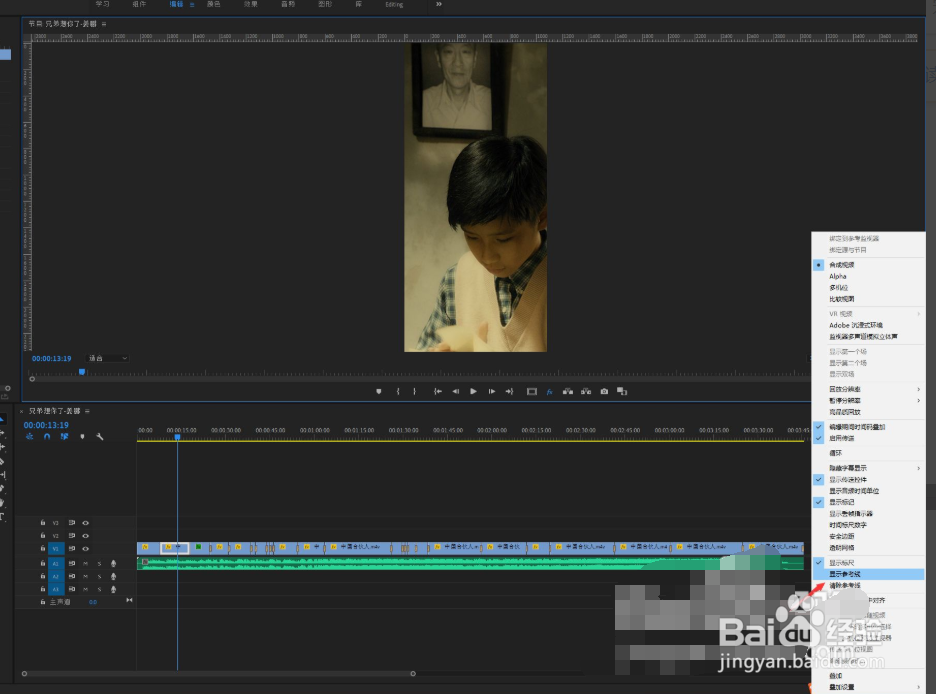
6、可以看到,当前节目面板中既显示出了标尺,也显示出了参考线。

时间:2024-10-14 14:09:22
1、我们打开premiere软件,点击箭头所指的视图。

2、在下拉菜单中我们可以看到当前所有的标尺参考线都是灰色状态,无法选择,我们需要先点击芟镊圭薅箭头所指的节目面板进行激活。

3、这时,我们再返回到视图菜单中,点击选中箭头所指的显示标尺或者显示参考线。

4、这样我们的节目面板中就出现了我们想要的标志,同样道理,我们可以点击节目面板右下角的扳手图标。

5、在弹出的菜单中,我们可以点击选中显示参考线。
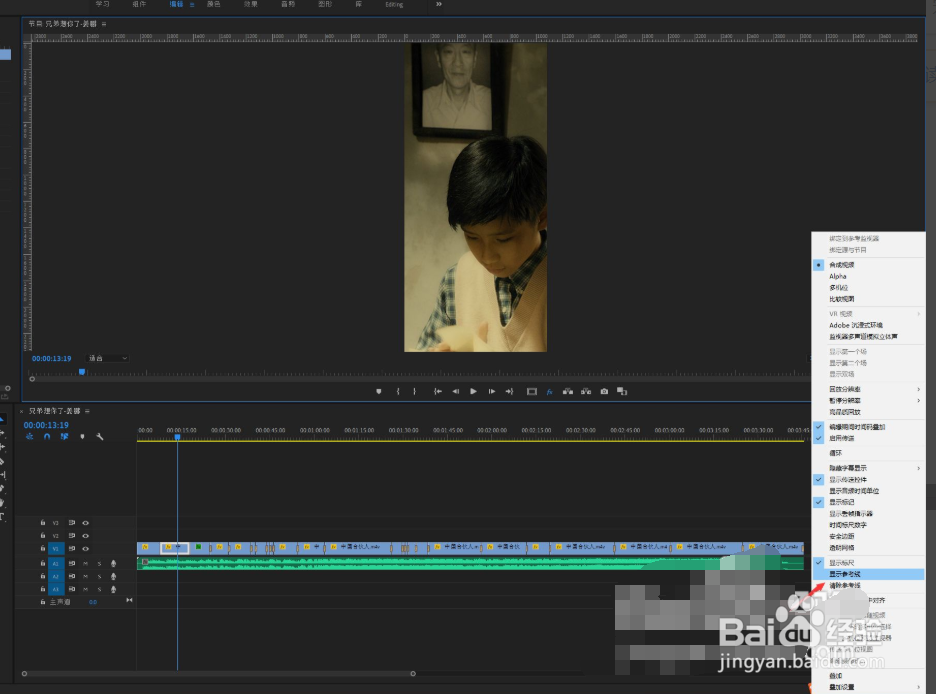
6、可以看到,当前节目面板中既显示出了标尺,也显示出了参考线。

